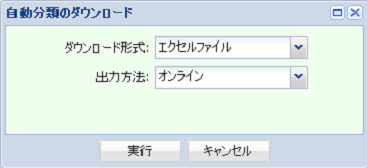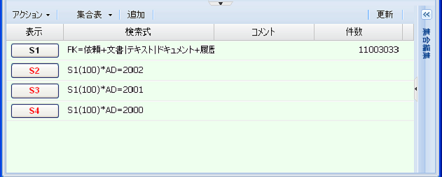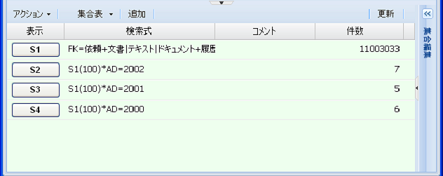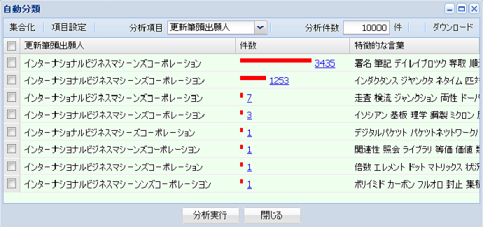自動分類 |
| 自動分類ウィンドウ | ||||||||||||||||||||
検索結果ウィンドウの アクション メニューから 分析 ⇒ 自動分類
を選択すると下例のように 自動分類ウィンドウ が表示されます.
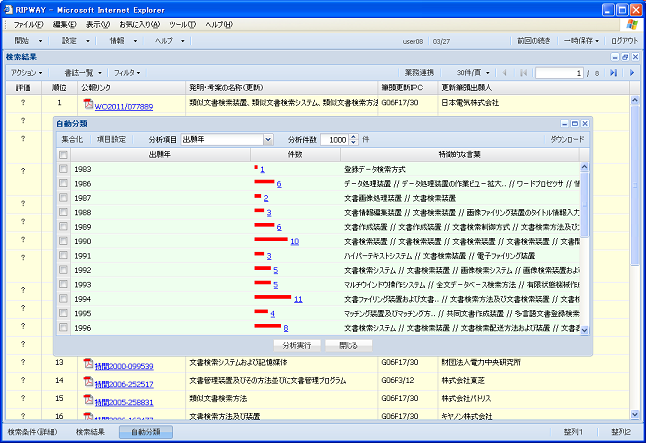 分析項目を選択後、下部ツールバーにある 「 分析実行 」ボタンを押すと、検索結果の集合(フォルダ)に属する文書を出願年などの書誌項目の値毎に 自動的に分類 します. そして各分類を、行毎に 件数 および 特徴的な言葉 とともに表示します (下図は分析実行後、ウィンドウを最大化した状態です). 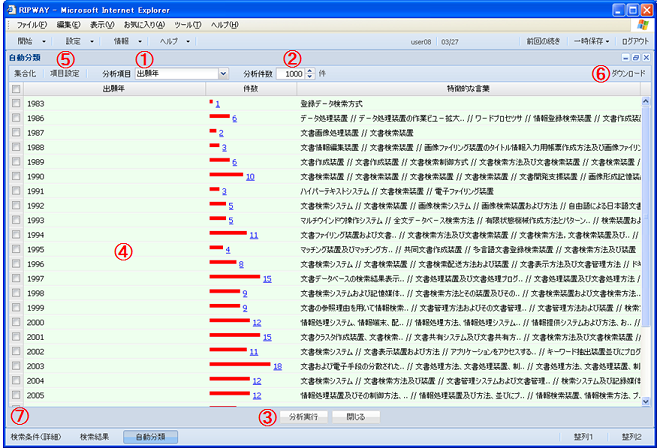 | ||||||||||||||||||||
| 使用方法 | ||||||||||||||||||||
| ||||||||||||||||||||
| 公報リストウィンドウ | ||||||||||||||||||||
自動分類または行列分析の件数リンクをクリックすると、対応する文書群が下例の 公報リストウィンドウ 内に表示されます.
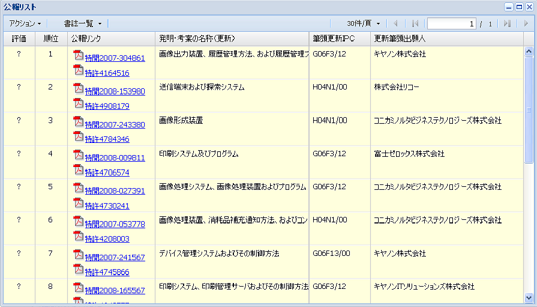 公報リストウィンドウを一度に複数開くことはできません.すなわち別の件数リンクをクリックした場合は、公報リストウィンドウ内の文書群が切り替わります. 公報リストウィンドウは、検索結果ウィンドウ に準じた操作で使用できますが、以下に示すように機能は大幅に絞り込まれています.
公報リストウィンドウは、分析の結果として得られた文書群を閲覧・確認するための機能であり、それら文書群を恒久的に利用する場合は、 フォルダ移動や集合化といった手段を援用することをお勧めします. また分析の結果である文書群を公報リストウィンドウに表示する際には、 集合化 と同じ検索式が用いられます. よって前述の 留意事項 が公報リストの表示にも当てはまりますのでご注意ください. |